Як дізнатися, яка материнська плата на комп’ютері чи ноутбуці

- 2539
- 380
- Mrs. Grant Rice
Зміст
- Windows: швидкі, прості, іноді марні
- По -третє -партії: більше інформації, ширша, ніж можливість
- Hwinfo32/64
- CPU-Z
- AIDA64
- Як запустити Hwinfo, CPU-Z та AIDA64 у MSDART
- Особливості визнання материнських плат на ноутбуках
- Як ідентифікувати материнську плату необробного комп'ютера та ноутбука

Сьогодні ми поговоримо, як дізнатися, яка материнська плата на комп’ютері чи ноутбуці. Не тільки на роботі, але й на несправному, який не починається, не завантажує систему і не відмовляється відображати зображення на екрані.
Windows: швидкі, прості, іноді марні
Якщо комп'ютер вмикається і завантажує операційну систему нормально, ви витратите не більше хвилини, щоб визначити модель Mamka. Windows надає для цього 3 інструменти (можливо, більше, але нам достатньо):- Побудований -в додатку "Інформація про систему".
- Інструмент діагностики Directx.
- Консольна програма Windows Management Command (WMIC).
Для відкриття "Інформація про систему"Перейдіть до пошуку Windows і запустіть MSINFO32. Заявлена інформація відображатиметься на першій вкладці:
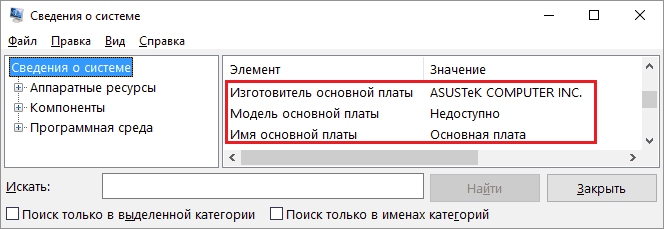
У моєму прикладі Вінда змогла визнати лише виробника "матері". Модель на деяких машинах, як видно на екрані, залишається невизнаною. Виявляється, цей інструмент не надто надійний, тому давайте підемо далі і використовуємо наступне.
Для запуску "Діагностичні інструменти Directx"Знову ж таки, відкрийте гвинтову пошукову систему і почніть вводити команду dxdiag. Інформація, що цікавить нас, також знаходиться на головній вкладці програми. Це "Комп'ютерний виробник"І"Комп'ютерна модельЩо.
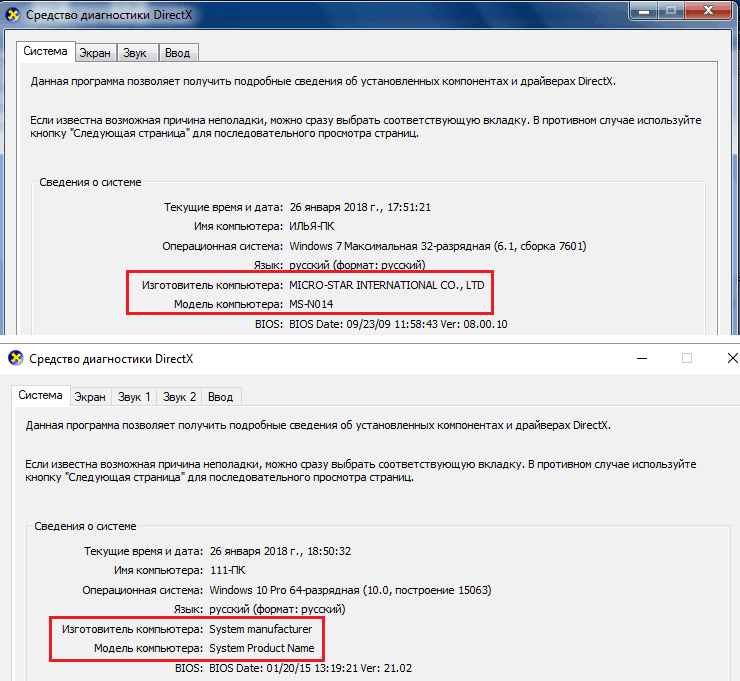
Але що є? Це засіб занадто марно? На жаль, це трапляється. У другому прикладі він не міг визначити ні виробника материнської плати, ні його моделі. І якщо так, давайте подивимось, на що здатний третій інструмент Windows.
Практика показує, що утиліта консолі WMIC дає набагато більш інформативні результати, ніж перший та другий. На стаціонарних комп'ютерах вона майже завжди відображає правильну інформацію, і я скажу кілька слів про ноутбуки трохи нижче. Отже, щоб дізнатися про свою допомогу, яка материнська плата в системному блоці, виконайте вікна в командному рядку (або в консолі PowerShell, як у моєму прикладі) Дві інструкції:
Будівництво WMIC Отримайте Manaufacturer
WMIC плінтус отримує продукт
Як ви вже розуміли, спочатку ми визначили бренд, потім - модель. Все працювало так, як слід, це означає, що це єдиний засіб вікон, який заслуговує на довіру.
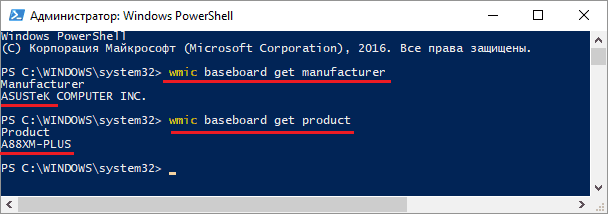
По -третє -партії: більше інформації, ширша, ніж можливість
Переваги третій партійних додатків, зокрема, ті, що я включив у цю статтю, -це не лише чудова інформація, але й Можливість використання операційної системи поза жорстким димом. Вони можуть бути запущені, коли комп'ютер завантажений з диска відновлення MSDART Windows, на різних Live CD Windows і навіть під DOS. Все це може бути корисним у випадках, коли комп'ютер не завантажує ОС.Hwinfo32/64
Безкоштовна програма Hwinfo32/64 - На мою думку, один з найкращих інструментів для аналізу та моніторингу стану апаратних ресурсів ПК. Що стосується інформації про материнську плату, то вона відображає не тільки свою марку та модель, але й версію шин PCI-E, USB, мультиконтролерного чіпа (Super I/O), набору функцій чіпсета та BIOS, а також багато іншого. Знаючий користувач отримає майже вичерпну інформацію про свою залозу за допомогою Hwinfo.Якщо вас цікавить лише модель "матері", достатньо відкрити в програмі лише вікно загальної інформації про систему (Резюме Єдиний). Дані вказані на місцях "Материнська плата"У нижній лівій половині вікна. Більш детальні дані містяться в основному.
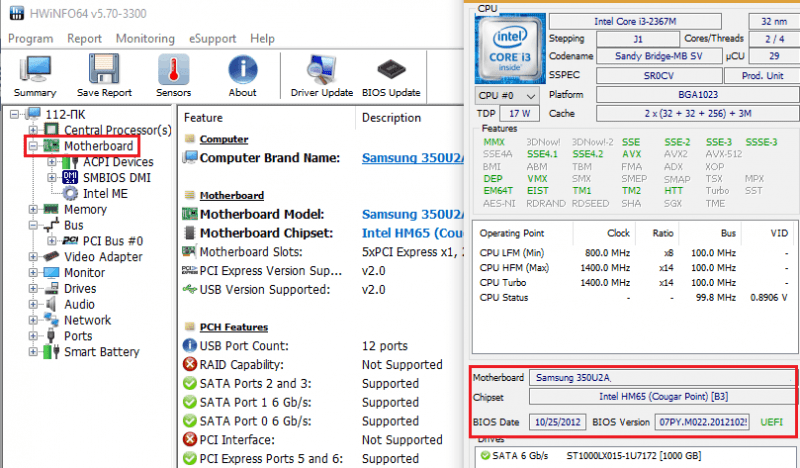
Hwinfo виробляється окремо для 32- та 64-бітних систем. Ви можете завантажити встановлення або портативну версію для Windows, щоб вибрати, а також для DOS.
CPU-Z
Друга в популярній улюбленій утиліті, яка швидко та вільно покаже вам основну інформацію про материнську плату CPU-Z, продукт розробників із Середнього Королівства.Досьє до "Мати" зберігається на вкладці "ГоловаЩо. Окрім бренду, моделі та перегляду (підкреслено червоним кадром на скріншоті), CPU-Z показує:
- Чіп Північного мосту (Чіпсет).
- Південний мостовий чіп (Південний міст).
- Мультисортреал (LPCIO).
- Інформація про BIOS (підрозділ Біос).
- Дискретний графічний інтерфейс (Графічний Інтерфейс).
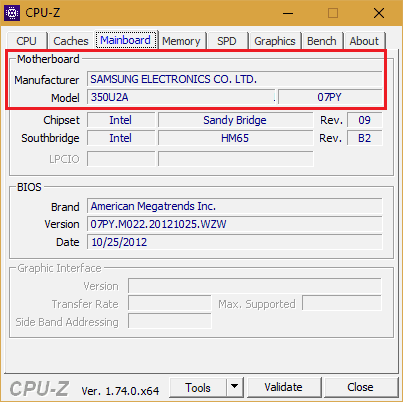
Програма випускається в портативних та встановлених версіях. Також на веб-сайті автора є випуск CPU-Z для застарілих версій системи, зокрема, Windows 98.
AIDA64
AIDA64 - Оплачувана і дуже дорога заявка, але завдяки торентським трекерам цього факту сьогодні недостатньо для кількох. Більше того, для нашого завдання достатньо його пробної версії, яка працює протягом 1 місяця. На відміну від двох попередніх комунальних послуг, AIDA має російський інтерфейс, для якого користувачі люблять його ще більше. Крім того, програма працює не лише як аналізатор та монітор апаратних ресурсів, вона містить кілька наборів тестів, які використовуються для діагностики, оцінюють ефективність пристроїв та порівнюють їх з аналогами (орієнтир).
Щоб дізнатись з AIDA, яка модель материнської плати на комп’ютері, загляньте в її розділ "Системна платаЩо. Бажані дані відображаються у списку "Властивості системної дошкиЩо. Нижче наведено додаткову інформацію про нього як про пристрій: Параметри шини FSB (процесор), пам'ять та чіпсет. Дані про сам чіпсет, підсистему BIOS та ACPI подаються на розділення вкладок.
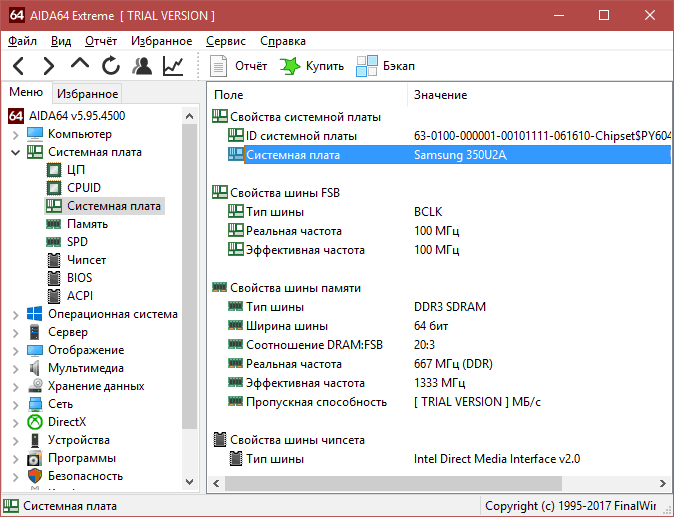
Загалом, AIDA64 надає більш детальну інформацію, ніж Hwinfo32, але в пробній версії деякі дані приховані.
Утиліта доступна у чотирьох виданнях для Windows, найбільш недорога з яких є надзвичайною, коштує $ 39,95. Вибір пропонується встановлення та портативні версії.
Як запустити Hwinfo, CPU-Z та AIDA64 у MSDART
Windows MSDART (Microsoft Diagnostic and Recovery Tools набору інструментів) був створений на основі Вінпе - невелика операційна система на ядрі Windows з мінімальним набором послуг, які можна завантажити з портативних перевізників. Програми, встановлені на жорсткому диску комп'ютера, не запускаються у Winpe, тому ви можете працювати лише з їх портативними версіями.- Отже, завантажте комп'ютер з флеш -накопичувача або DVD з MSDART. Завантажте на іншому ПК будь -який із перерахованих вище утиліти (або всіх трьох) та покладіть їх на знімний диск.
- У списку інструментів відновлення MSDART виберіть "ПровідникЩо.
- Відкрийте накопичувач за допомогою програми в провіднику та запустіть виконуваний файл.
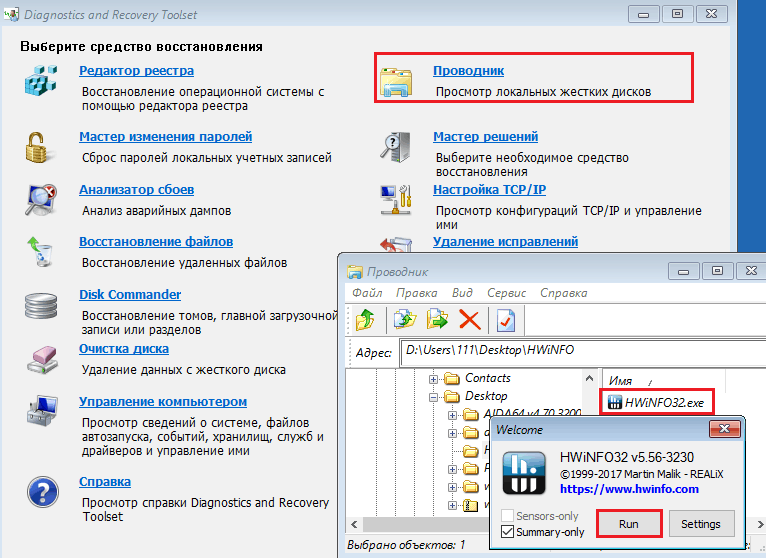
Особливості визнання материнських плат на ноутбуках
Усі розглянуті кошти, і не тільки вони, запущені на ноутбуці, можуть відображати інформацію не про материнську плату, а про модель пристрою. Або про цілу серію моделей, як, наприклад, на цьому скріншоті: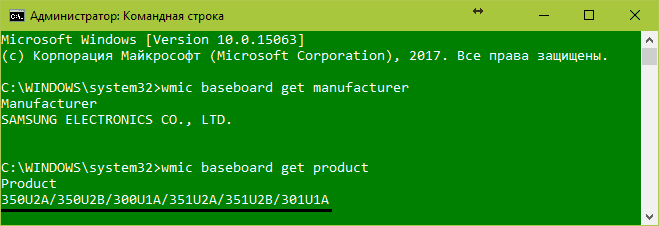
Назва материнських дощок ноутбуків не збігається з назвою моделей. Виняток - продукти ASUS, серед яких це знайдено, але також не завжди. Дуже часто неможливо визначити модель матері ноутбука з програмним забезпеченням.
Загалом, дуже мало компаній оснащують свої ноутбуки дошками власного виробництва - те саме Asus, Apple, Samsung та MSI. Решта купують їх у інших виробників. Отже, бренд материнства Кванта Встаньте в ноутбуках Sony Vaio, Acer, HP. "Мама" Асус можна знайти в пристроях Dell та Samsung. Дошки Вістрон Ознайомивши свою продукцію Lenovo, Acer, Dell. Лисиця Засновані в Sony Vaio та Compaq. Складний Покладіть на Acer, Toshiba, Lenovo та багато іншого. Клево можна знайти в DNS та DEXP. Internec Встановіть HP, Compaq, Tosiba Satellite Stamps у ноутбуках. Це лише найпоширеніші виробники мобільних материнських плат і лише деякі бренди ноутбуків, в яких вони використовуються.
Як ідентифікувати материнську плату необробного комп'ютера та ноутбука
Єдиний спосіб визначити модель пристрою, встановленого на несправному пристрої, - це знайти інформацію про сам пристрій. Що стосується спритних материнських плат, це не складно - назва моделі грубо надрукована на їхній передній стороні. Найчастіше він розташований у зоні роз'ємів PCI-Express або поблизу розетки процесора. Якщо це не видно, швидше за все, його охоплюють система охолодження або відеокарта.
На ноутбуках все знову плутається і класифікується. Інформація в не розголошеній формі знову міститься в Асус (Дякую їм за це). Модель та аудит материнської плати вказані перед фразою "Головний Дошка", на моєму прикладі, це K72доктор Ревник 3.0. Поблизу або десь на одній стороні дошки є фірмовий логотип.
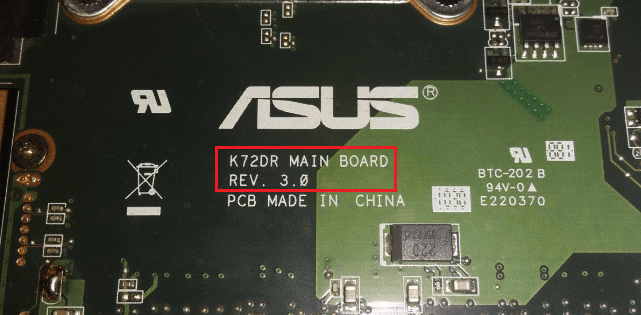
Samsung позначає свої платформи наступним чином: Верхня лінія починається з слова "Модель", за якою є його назва (Бремен М). Нижня лінія містить інформацію про аудит.

Материнські плати Складний Міжнародний розпізнаються характерним двоповерховим маркуванням "Ла", а потім 4 цифри. На деяких моделях, після цифр, літера P.
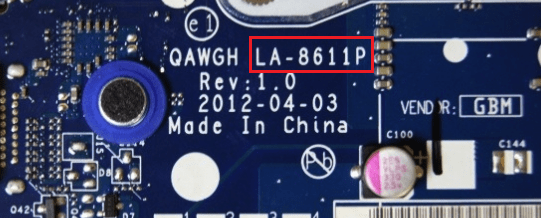
Позначення платформи Кванта, що вказує на модель, це нелегко побачити. Він являє собою єдину недосвідчену лінію, яка починається з "Дао"або"ДаЩо. Далі-8-9 символів. Назва моделі є частиною цього рядка між DA (DAO) та MB. Цей приклад забезпечує маркування материнської плати Quanta Lz3a.
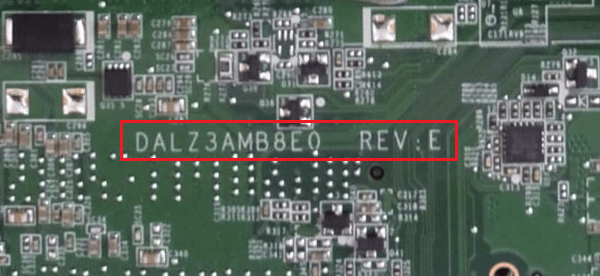
Інформація про моделі платформи Вістрон знаходяться всередині невеликого білого прямокутника. Фрагмент материнської плати Wistron LA56 показаний тут. Два рядки, що залишилися з цифрами, - це версія та партійна наука про материнську плату (починається з 48). Якщо модель має словесну назву, вона позначається першим рядком.

Дошки інших виробників також мають унікальні ідентифікаційні позначки, але я не бачу причин приводити сюди, оскільки їх досить багато. Тоді власникам ноутбуків потрібна така інформація надзвичайно рідко, оскільки все, що вам потрібно - драйвери, біоси, запчастини тощо, ви можете знайти, знаючи лише модель апарату. І з цим, як правило, проблем немає.
- « Програми для моніторингу температури процесора та відеокарти
- Як видалити блокування екрана на Android »

